Supprimer la protection par mot de passe d’un PDF sous Windows 10
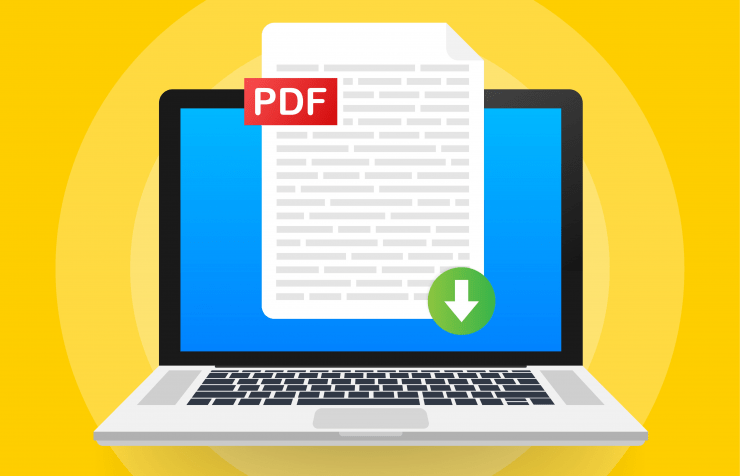
Pourquoi et quand déverrouiller un PDF
Les fichiers PDF sont largement utilisés pour partager des documents sensibles. Le chiffrement par mot de passe protège le contenu, mais il arrive qu’on perde l’accès au mot de passe légitime (par exemple, un ancien document d’archivage). Déverrouiller un PDF peut être utile pour la réutilisation, l’archivage ou la conversion. Ne tentez jamais de déverrouiller un document sans autorisation appropriée.
Important : retirer une protection doit se faire uniquement si vous avez le droit légal de le faire. Pour les documents d’entreprise, demandez au service informatique ou au propriétaire du document.
Déverrouiller un PDF sur un PC Windows
Voici plusieurs méthodes testées qui fonctionnent sous Windows 10 et la plupart des autres systèmes d’exploitation.
Utiliser l’option Imprimer en PDF
Lorsque vous ouvrez un PDF protégé (et que vous connaissez le mot de passe), l’option Imprimer en PDF crée une nouvelle copie sans la restriction du fichier d’origine — à condition que le fichier original n’interdise pas l’impression.
- Ouvrez le PDF protégé dans un navigateur (Google Chrome, Microsoft Edge ou un autre navigateur supportant l’impression PDF).
- Entrez le mot de passe pour visualiser le document.
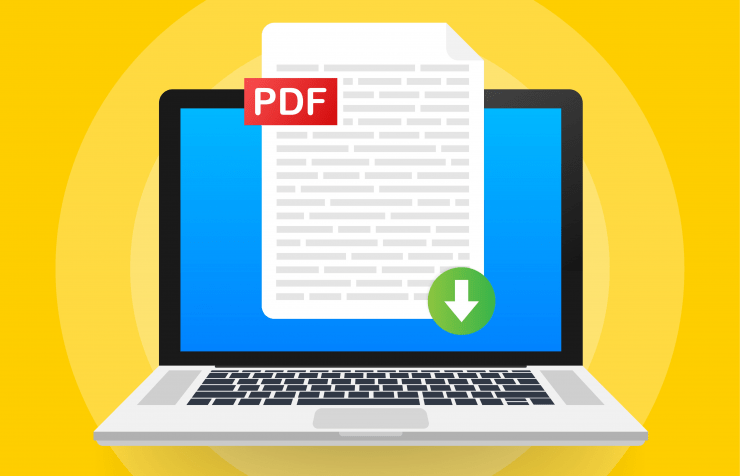
- Cliquez sur le bouton Imprimer de la barre d’outils.
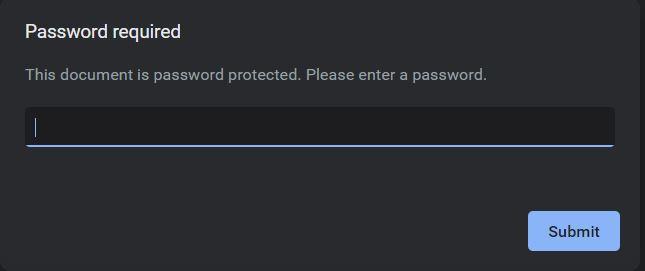
- Dans la section Destination, choisissez « Enregistrer au format PDF » (ou « Save as PDF » selon la langue de l’interface).
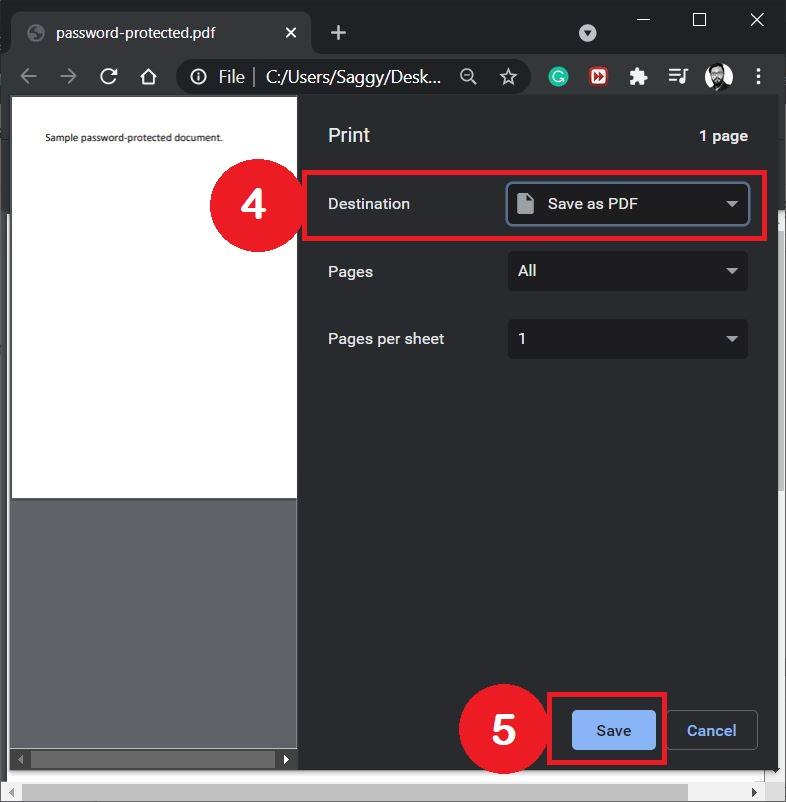
- Cliquez sur Enregistrer, puis choisissez un nom et un emplacement pour la nouvelle copie.
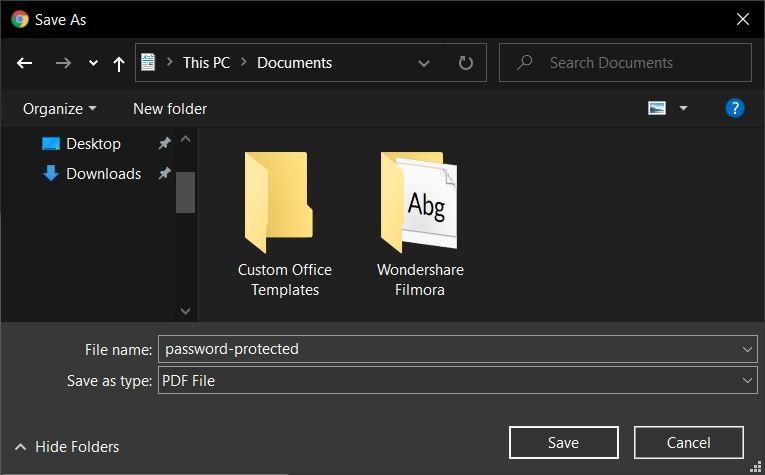
Cette nouvelle copie ne contiendra pas la protection par mot de passe si l’impression était autorisée.
Utiliser Adobe Acrobat Pro
Adobe Acrobat Pro offre une procédure officielle pour supprimer la sécurité d’un PDF. C’est une solution fiable, mais payante (essai gratuit disponible pendant 7 jours sur le site officiel).
- Ouvrez le fichier PDF dans Adobe Acrobat Pro et entrez le mot de passe.
- Allez dans Fichier > Propriétés.
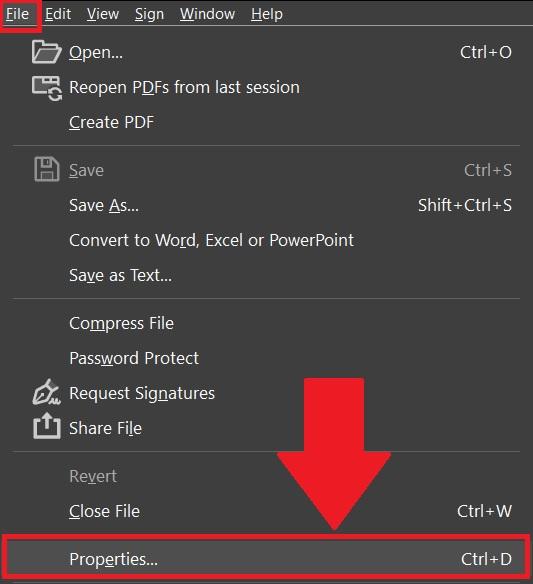
- Ouvrez l’onglet Sécurité et sélectionnez « Aucune sécurité » dans la méthode de sécurité.
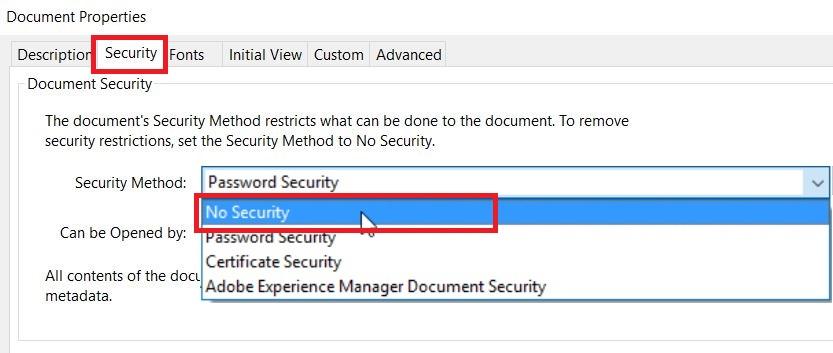
- Enregistrez le fichier. La protection est retirée.
Utiliser un outil de suppression de mot de passe
Il existe des logiciels tiers qui peuvent enlever un mot de passe si vous fournissez le fichier ou si vous connaissez le mot de passe initial. Voici la procédure générale :
- Téléchargez et installez l’outil choisi (vérifiez la réputation et l’origine du logiciel).
- Lancez le logiciel et ajoutez le PDF protégé.
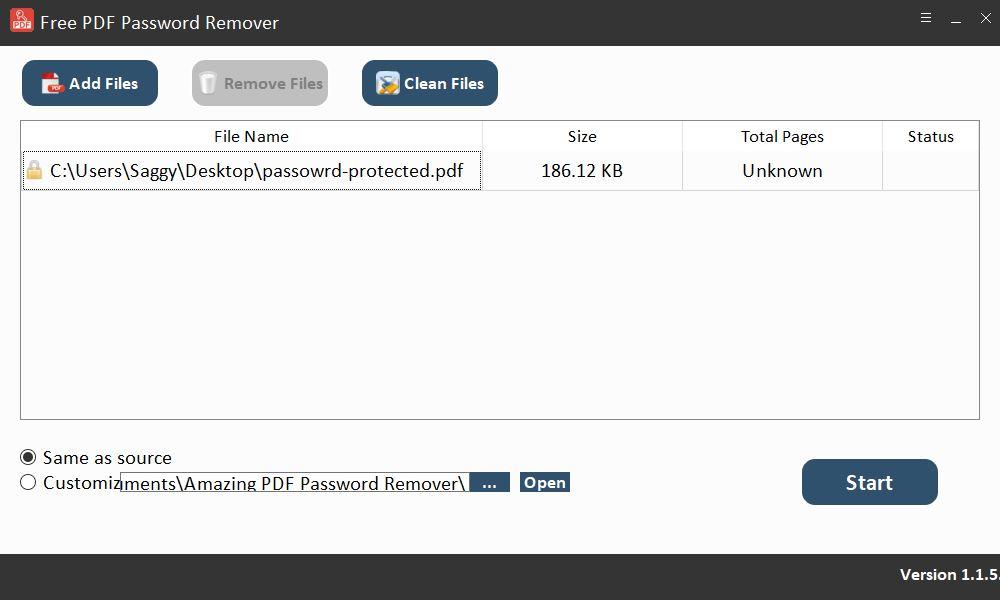
- Démarrez le processus de suppression et attendez la fin de l’opération.
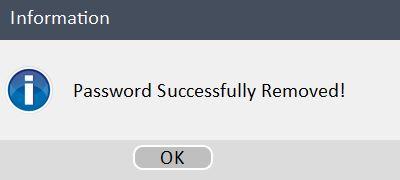
- Enregistrez la copie déverrouillée.
Notez que les versions gratuites d’outils tiers peuvent limiter le nombre de pages traitées ou offrir moins de fonctionnalités. Lisez les conditions et la politique de confidentialité du logiciel avant usage.
Quand ces méthodes échouent
- Si le PDF interdit l’impression (paramètre « Interdire l’impression ») la méthode Imprimer en PDF ne fonctionne pas.
- Si le fichier est chiffré avec un chiffrement fort et que vous n’avez pas le mot de passe, les outils grand public ne pourront pas le déchiffrer sans force brute, qui peut être irréaliste selon la complexité du mot de passe.
- Pour les documents protégés par DRM ou par une gestion des droits d’entreprise, seuls les administrateurs ou le fournisseur de services peuvent lever la protection.
Approches alternatives
- Demander le mot de passe au propriétaire ou au service émetteur.
- Restaurer une version non protégée depuis une sauvegarde ou un système de gestion documentaire.
- Utiliser des solutions d’entreprise (MDM/Gestion des droits) si le document est soumis à une politique interne.
Procédure opérationnelle standard (SOP) : retirer la protection d’un PDF (pour utilisateur)
- Vérifier que vous avez le droit légal et administratif pour déverrouiller le document.
- Faire une copie du fichier original et travailler sur la copie.
- Tenter la méthode Imprimer en PDF (navigateur) si l’impression est autorisée.
- Si échec, essayer Adobe Acrobat Pro (si disponible) : ouvrir > Propriétés > Sécurité > Aucune sécurité > Enregistrer.
- Si nécessaire, utiliser un outil tiers réputé et scanner le fichier/dossier avec un antivirus avant d’exécuter l’installateur.
- Documenter l’action (date, raison et approbation) et stocker la copie déverrouillée dans l’emplacement autorisé.
Checklist par rôle
Utilisateur final :
- Autorisation vérifiée
- Copie du document créée
- Méthode Imprimer testée
- Procédé documenté
Administrateur IT :
- Politique d’entreprise respectée
- Outils approuvés utilisés
- Journalisation de l’opération
- Vérification des implications de sécurité
Modèle mental rapide
Traitez la protection d’un PDF comme un verrou : si vous avez la clé (mot de passe), ouvrir puis recréer la copie (impression/économie) est la solution la plus simple. Si vous n’avez pas la clé, vous dépendez d’autorisation, d’une sauvegarde ou d’un outil spécialisé — et parfois d’un compromis temps/ressources.
Sécurité et confidentialité
- Ne téléversez jamais un document sensible sur un service en ligne non approuvé par votre organisation.
- Vérifiez la réputation d’un outil avant de l’installer. Préférez les solutions open source ou éditeurs connus et les téléchargements depuis le site officiel.
- Conservez une trace des actions (qui, quand, pourquoi) pour répondre à d’éventuelles exigences de conformité.
Notes GDPR/Protection des données : si le document contient des données personnelles, demandez l’avis du Délégué à la Protection des Données (DPO) avant de modifier la protection du fichier. La suppression d’une protection peut augmenter le risque d’accès non autorisé.
Tests d’acceptation rapides
- Ouvrir le fichier déverrouillé dans un lecteur PDF différent pour confirmer l’absence de mot de passe.
- Vérifier l’autorisation d’impression, de copie et de modification selon les besoins.
- S’assurer que la version déverrouillée est stockée dans l’emplacement prévu par la politique interne.
Contre-exemples et limites
- Documents signés numériquement : supprimer la protection n’enlève pas la signature ni n’en garantit la validité.
- DRM et systèmes de gestion des droits : ces documents nécessitent des actions côté serveur ou intervention du fournisseur.
Mini-glossaire
- PDF : format de document portable utilisé pour présenter et échanger des documents.
- Chiffrement : procédé qui rend un fichier illisible sans la clé (mot de passe).
- DRM : gestion des droits numériques, contrôle avancé des usages d’un document.
Exemple de message à laisser dans le journal d’action
Date : [AAAA-MM-JJ]
Action : suppression de la protection par mot de passe
Raison : [motif]
Autorisé par : [nom/équipe]
Méthode utilisée : [Imprimer en PDF | Adobe Acrobat Pro | Outil tiers]
Ressources et bonnes pratiques
- Préférez les copies de travail et ne modifiez pas l’original.
- Gardez un inventaire des outils approuvés par votre organisation.
- Formez les utilisateurs aux risques de confidentialité liés aux documents non protégés.
Citation d’expert : « Traitez la suppression d’une protection comme une opération de sécurité : documentez, autorisez et minimisez l’exposition des données. »
Foire aux questions
Puis-je déverrouiller un PDF sans connaître le mot de passe ?
Non, sauf si le fichier n’est pas chiffré ou si une vulnérabilité spécifique existe. Sans mot de passe, la plupart des PDF modernes chiffrés ne peuvent pas être déverrouillés sans force brute ou intervention du fournisseur.
Est-il sûr d’utiliser un outil gratuit trouvable en ligne ?
Ce n’est sûr que si l’éditeur est réputé. Ne téléversez pas de documents sensibles sur des services publics non approuvés.
La suppression du mot de passe casse-t-elle une signature numérique ?
Non : la signature numérique reste, mais toute modification du fichier après une signature peut invalider la signature.
Résumé
- L’option Imprimer en PDF est souvent la solution la plus simple si l’impression est autorisée.
- Adobe Acrobat Pro proposera une méthode officielle et fiable.
- Les outils tiers existent, mais vérifiez toujours leur réputation et les implications de confidentialité.
Si vous avez des questions supplémentaires ou souhaitez un guide pas à pas pour un cas particulier (par ex. PDF protégé par DRM ou gestion d’entreprise), indiquez votre contexte et je fournirai une procédure adaptée.
Matériaux similaires

Installer et utiliser Podman sur Debian 11
Guide pratique : apt-pinning sur Debian

OptiScaler : activer FSR 4 dans n'importe quel jeu
Dansguardian + Squid NTLM sur Debian Etch

Corriger l'erreur d'installation Android sur SD
